Если вы владелец умного браслета или смарт-часов от Huawei, то вам необходимо установить приложение Huawei Health на свой iPhone, чтобы получить доступ к полной функциональности устройства. Но как это сделать? В этой статье мы расскажем вам о всех этапах установки Huawei Health на iPhone с помощью подробных пошаговых инструкций и иллюстраций.
Шаг первый: откройте App Store на вашем iPhone и перейдите в раздел «Поиск». В поле поиска введите «Huawei Health» и нажмите кнопку «Поиск». В списке результатов поиска найдите приложение Huawei Health и нажмите на его значок. На странице приложения нажмите кнопку «Установить» и подождите, пока установка не завершится. При необходимости введите пароль вашей учетной записи Apple ID.
Шаг второй: после установки приложение Huawei Health появится на домашнем экране вашего iPhone. Нажмите на его значок, чтобы открыть приложение. При первом запуске вам будет предложено выбрать язык интерфейса. Выберите предпочтительный язык и нажмите кнопку «Далее».
Шаг третий: далее вам понадобится авторизоваться в приложении Huawei Health. Если у вас уже есть учетная запись Huawei, введите свой адрес электронной почты и пароль, а затем нажмите кнопку «Вход». Если у вас еще нет учетной записи, нажмите на кнопку «Зарегистрироваться» и следуйте инструкциям для создания новой учетной записи Huawei.
Поздравляем! Теперь вы полностью установили приложение Huawei Health на свой iPhone и готовы пользоваться всеми функциями вашего умного браслета или смарт-часов от Huawei. Не забудьте активировать Bluetooth на вашем iPhone, чтобы установить соединение между устройствами и передавать данные о вашей активности и здоровье. Наслаждайтесь использованием Huawei Health и следите за своими достижениями в области физической формы и здоровья!
Подготовка к установке Huawei Health на iPhone

Перед тем, как приступить к установке Huawei Health на iPhone, необходимо выполнить несколько предварительных шагов, чтобы все прошло гладко и без проблем.
1. Убедитесь в наличии устройства iPhone с операционной системой iOS 9.0 или выше. Huawei Health совместима с iPhone, работающим на iOS 9.0 и выше. Убедитесь, что ваше устройство соответствует этим требованиям.
2. Подключите ваш iPhone к сети Интернет. Для успешной установки и работе Huawei Health на iPhone необходим доступ к сети Интернет. Убедитесь, что ваш iPhone подключен к Wi-Fi или имеет активное мобильное подключение к Интернету.
3. Убедитесь, что у вас установлены все последние обновления iOS. Перед установкой Huawei Health рекомендуется обновить операционную систему iPhone до последней версии. Для этого откройте настройки вашего iPhone, перейдите в раздел "Общее" и выберите "Обновить ПО". Следуйте инструкциям на экране, чтобы установить все доступные обновления.
После выполнения этих предварительных шагов вы будете готовы к установке Huawei Health на ваш iPhone. Теперь вы можете переходить к следующим шагам, чтобы установить и настроить приложение на вашем устройстве.
Скачивание приложения с официального сайта

Шаг 1. Откройте веб-браузер на вашем iPhone и перейдите на официальный сайт Huawei Health по адресу: www.huaweihealth.com.
Шаг 2. На главной странице сайта найдите раздел "Скачать" и нажмите на кнопку "Скачать для iPhone".
Шаг 3. Вас перенаправит на страницу App Store. Нажмите на кнопку "Установить", чтобы начать загрузку приложения Huawei Health.
Шаг 4. Подтвердите загрузку приложения, введя пароль или используя функцию Touch ID, если это требуется.
Шаг 5. После завершения загрузки приложение Huawei Health появится на главном экране вашего iPhone.
Вот и все! Теперь вы можете использовать приложение Huawei Health для отслеживания вашей физической активности, сна и многого другого!
Регистрация аккаунта Huawei
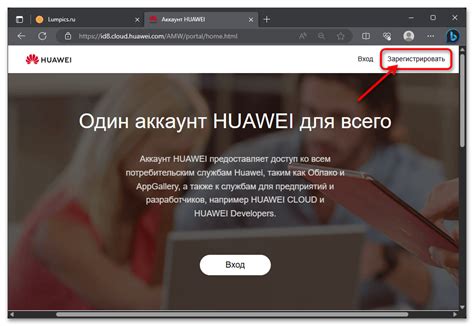
- Скачайте и установите приложение Huawei Health из App Store.
- Откройте приложение и нажмите на кнопку "Зарегистрироваться", расположенную внизу экрана.
- Выберите свой регион и нажмите "Далее".
- Введите ваш номер мобильного телефона и нажмите "Получить код", чтобы получить SMS с кодом подтверждения.
- Введите полученный код и нажмите "Подтвердить".
- Заполните информацию о себе, такую как имя, фамилия, дата рождения, пол и адрес электронной почты. Нажмите "Далее", чтобы продолжить.
- Придумайте и введите пароль для вашего аккаунта Huawei. Повторите пароль для подтверждения и нажмите "Далее".
- Поздравляю! Вы успешно зарегистрировались в приложении Huawei Health. Теперь вы можете начать использовать все его функции и возможности.
Настройка доступа к функциям iPhone

При установке Huawei Health на iPhone необходимо настроить доступ к некоторым функциям устройства, чтобы приложение работало корректно. Вот пошаговая инструкция:
- Откройте настройки iPhone.
- Выберите раздел "Конфиденциальность".
- Нажмите на "Микрофон".
- На странице "Микрофон" найдите Huawei Health в списке приложений и включите его.
- Теперь приложению Huawei Health будет разрешен доступ к микрофону iPhone.
- Вернитесь на страницу "Конфиденциальность".
- Нажмите на "Движение и фитнес".
- На странице "Движение и фитнес" найдите Huawei Health в списке приложений и включите его.
- Теперь приложению Huawei Health будет разрешен доступ к датчикам движения iPhone.
После выполнения всех этих шагов ваш iPhone будет полностью настроен для работы с приложением Huawei Health.
Установка и запуск Huawei Health

Чтобы начать использовать Huawei Health на своем iPhone, следуйте этим простым шагам:
- Откройте App Store на вашем устройстве.
- Нажмите на значок "Поиск" в нижней панели навигации.
- Введите "Huawei Health" в поле поиска и нажмите кнопку "Поиск".
- Найдите приложение Huawei Health в результатах поиска и нажмите на него.
- Нажмите на кнопку "Установить", а затем подтвердите установку, используя Touch ID, Face ID или вводя ваш пароль Apple ID.
- После завершения установки откройте приложение.
- Следуйте инструкциям на экране, чтобы создать учетную запись Huawei или войти в существующую.
- Подтвердите разрешения для доступа приложения к функциям вашего устройства, таким как доступ к местоположению и информации о здоровье.
- После настройки вашего профиля вы будете готовы использовать Huawei Health для отслеживания своих здоровых показателей и фитнес-активностей.
Теперь вы можете наслаждаться функциями и возможностями, которые предлагает приложение Huawei Health на вашем iPhone. Удачи в ваших фитнес-целях!
Вход в аккаунт Huawei Health

После успешной установки Huawei Health на ваш iPhone, вы можете приступить к входу в свой аккаунт для настройки и использования приложения. Вот как это сделать:
- Откройте приложение Huawei Health на вашем iPhone.
- На главном экране приложения нажмите на кнопку "Войти".
- Введите свой номер мобильного телефона, который вы использовали при регистрации в Huawei Health, и нажмите кнопку "Далее".
- Введите полученный на ваш номер мобильного телефона код подтверждения и нажмите кнопку "Далее".
- Теперь вы можете создать пароль для вашего аккаунта Huawei Health. Введите пароль два раза для подтверждения и нажмите кнопку "Создать пароль".
Поздравляю! Теперь вы вошли в свой аккаунт Huawei Health и можете начать использовать все возможности приложения для отслеживания своего здоровья и фитнеса.
Синхронизация Huawei Health с устройством

После установки приложения Huawei Health на iPhone, вам потребуется синхронизировать его с вашим устройством для передачи данных. Вот как это сделать:
- Откройте приложение Huawei Health на вашем iPhone.
- На главном экране свайпом вниз перейдите к настройкам приложения.
- В разделе "Настройки" выберите "Устройства".
- Нажмите на "+ Добавить устройство" и выберите свое устройство из списка доступных.
- Следуйте инструкциям на экране для завершения процесса сопряжения устройства с приложением.
- После успешной синхронизации у вас будет доступ к полному функционалу приложения Huawei Health на вашем устройстве.
Теперь вы готовы использовать приложение Huawei Health на iPhone, чтобы отслеживать свою физическую активность и следить за вашим состоянием здоровья.
Пользование основными функциями приложения

После установки Huawei Health на свой iPhone, вы можете начать использовать основные функции этого приложения, которые помогут вам контролировать вашу физическую активность и заботиться о вашем здоровье. Вот некоторые из основных функций:
| Шагомер | С помощью Huawei Health вы можете отслеживать количество пройденных шагов в течение дня. Приложение покажет вам общее количество шагов, пройденную дистанцию, количество сожженных калорий и другие полезные данные. Вы также можете установить цель для себя и отслеживать ее выполнение. |
| Сон | Приложение может отслеживать ваш сон и предоставить вам информацию о его качестве и длительности. Вы узнаете, сколько времени вы провели в глубоком, легком и быстром сне, а также получите рекомендации по улучшению качества сна. |
| Сердечный ритм | Huawei Health позволяет измерять ваш сердечный ритм в режиме реального времени или на основе данных, записанных на вашем устройстве Huawei. Вы сможете контролировать свое сердечное здоровье и получать уведомления, если обнаружатся аномалии или избыточные нагрузки. |
| Управление тренировками | С помощью Huawei Health вы можете записывать свои тренировки и отслеживать свой прогресс. В приложении доступны различные спортивные режимы, такие как бег, плавание, велосипед и другие. Вы сможете узнать информацию о расстоянии, времени и сжигаемых калориях, а также запланировать и следить за своими тренировками. |
| Упражнения для здоровья | В Huawei Health доступны различные упражнения, которые помогут вам заботиться о своем здоровье и физической форме. Вы сможете выбрать из множества упражнений для разных частей тела и получить пошаговые инструкции о том, как выполнять каждое упражнение правильно. |
Это только некоторые из функций, которые предлагает Huawei Health. В приложении вы найдете много других полезных и интересных возможностей. Используйте их, чтобы поддерживать хорошую физическую активность и заботиться о своем здоровье вместе с Huawei Health!
Устранение возможных проблем при установке и использовании

При установке и использовании приложения Huawei Health на iPhone могут возникнуть некоторые проблемы. Ниже приведены решения наиболее распространенных проблем:
1. Отсутствие доступа к магазину приложений
Если у вас нет доступа к магазину приложений App Store, вы не сможете установить Huawei Health. Убедитесь, что ваш iPhone подключен к интернету и вы можете получить доступ к App Store. Если вы все равно не можете получить доступ, попробуйте перезагрузить устройство или обратитесь в службу поддержки Apple.
2. Несовместимость с вашим устройством
Проверьте, поддерживает ли ваш iPhone установку и использование Huawei Health. Приложение может быть несовместимо с определенными моделями iPhone или версиями операционной системы iOS. Проверьте требования к системе в App Store и убедитесь, что ваше устройство соответствует им.
3. Проблемы с учетной записью Huawei
Если у вас возникли проблемы с входом в учетную запись Huawei или синхронизацией данных с вашим устройством, попробуйте следующие действия:
- Убедитесь, что вы используете правильные учетные данные для входа в свою учетную запись Huawei.
- Проверьте наличие и качество интернет-соединения на вашем устройстве.
- Перезапустите приложение Huawei Health и попробуйте снова.
- Обновите приложение Huawei Health до последней версии, если такая возможность есть.
- Проверьте настройки приватности и разрешите доступ приложению Huawei Health к необходимым функциям и данным на вашем iPhone.
4. Проблемы с обменом данными
Если у вас возникли проблемы с обменом данными между вашим устройством и приложением Huawei Health, попробуйте следующие действия:
- Убедитесь, что у вашего iPhone включена функция Bluetooth.
- Убедитесь, что ваше устройство Huawei (например, смартфон или смарт-часы) полностью заряжено.
- Перезапустите как ваш iPhone, так и ваше устройство Huawei.
- Проверьте настройки и параметры связи на вашем устройстве Huawei и убедитесь, что они настроены правильно для передачи данных.
Если вы все равно столкнулись с проблемами при установке и использовании Huawei Health на iPhone, рекомендуется обратиться в службу поддержки Huawei или провести дополнительные исследования в Интернете, чтобы найти другие возможные решения проблем.